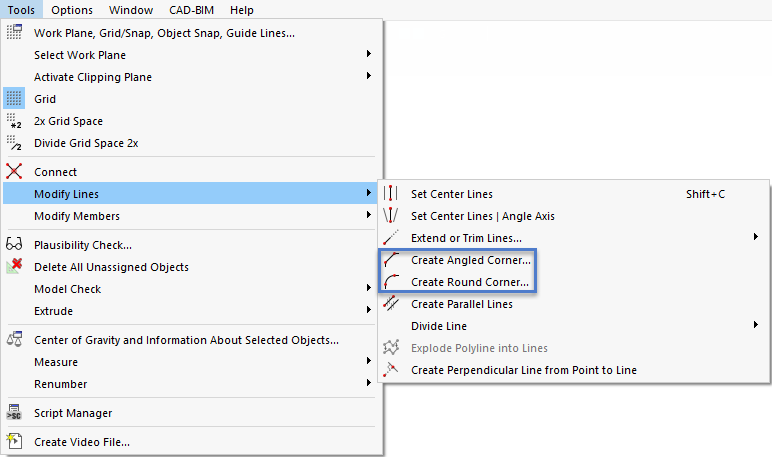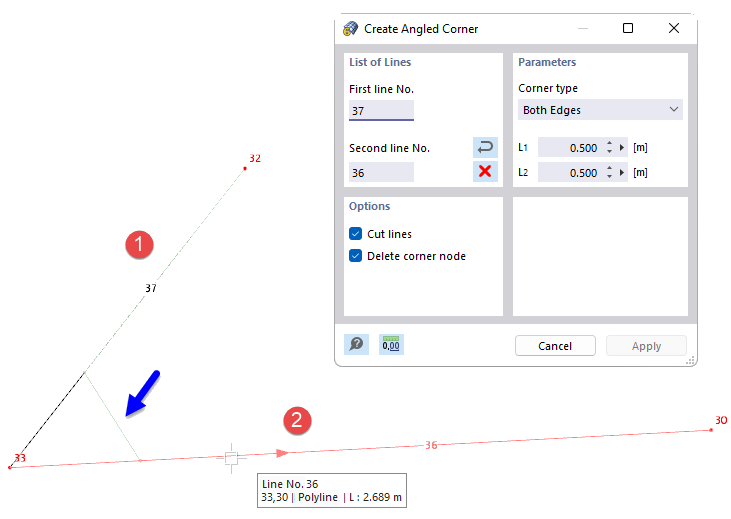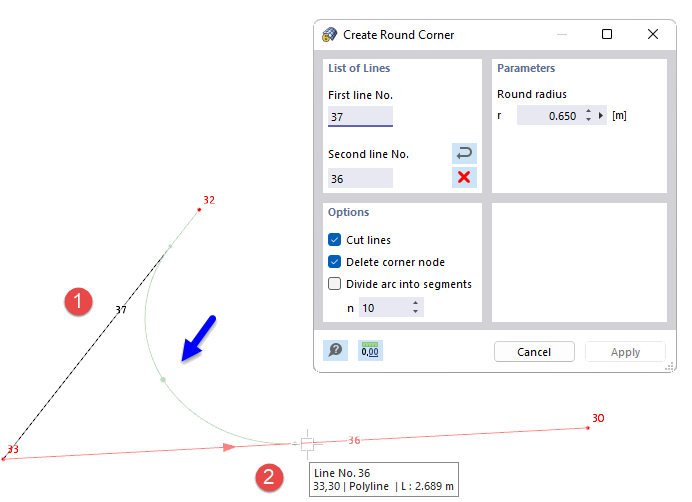Углы в плоскостных моделях могут приводить к сингулярности. RFEM предлагает две функции, с помощью которых можно регулировать углы, используя скошенные края или закругления. Их можно легко открыть в меню « Инструменты » → « Изменить линии». В качестве альтернативы, можно использовать кнопку
![]() или
или
![]() на панели инструментов CAD (см.|изображение046318|Инструменты моделирования#).
на панели инструментов CAD (см.|изображение046318|Инструменты моделирования#).
Создать скошенный угол
Функция Создать скошенный угол создает новую линию в области угла, обрезая край в угловом узле.
Список линий
Выберите линии одну за другой в рабочем окне с помощью щелчка мыши или введите номера линий. Для изменения порядка нумерации линий, используйте кнопку
![]() . Кнопка
. Кнопка
![]() удаляет номера линий.
удаляет номера линий.
параметры
В выпадающем списке доступны два типа углов для создания скоса:
- Оба края: Первая линия укорачивается на длину L1, вторая линия на длину L2.
- Край и угол: Первая линия укорачивается на длину L1. Она соединена со второй линией углом α. Угол относится направленной по часовой стрелке системе координат.
Опции
Если отмечен флажок 'Секущие линии', длины проекции исходных линий удаляются в области угла после создания скоса.
Функция 'Удалить угловой узел' также удаляет узел на исходном пересечении.
Создать закругленный угол
Функция Создать закругленный угол создает новую дугу на пересечении двух линий и закругляет область угла.
Список линий
Выберите линии одну за другой в рабочем окне с помощью щелчка мыши или введите номера линий. Для изменения порядка нумерации линий, используйте кнопку
![]() . Кнопка
. Кнопка
![]() удаляет номера линий.
удаляет номера линий.
параметры
Укажите радиус скругления r дуги, которая должна быть создана между линиями.
Опции
Если отмечен флажок 'Секущие линии', длины проекций исходных линий удаляются в области угла после создания закругления.
Функция 'Удалить угловой узел' также удаляет узел на исходном пересечении.
С помощью флажка 'Разделить дугу на сегменты' вы можете разделить дугу на соответствующее количество (n) прямых сегментов.